BER Abi-1a – Übersichtsplan über die Schullaufbahn ab 2010 – 12jähriger Bildungsgang (VO-GO) (01.12).rpt¶
Übersichtsplan über die Schullaufbahn ab 2010 – 12jähriger Bildungsgang (VO-GO) (01.12)
Abbildung¶
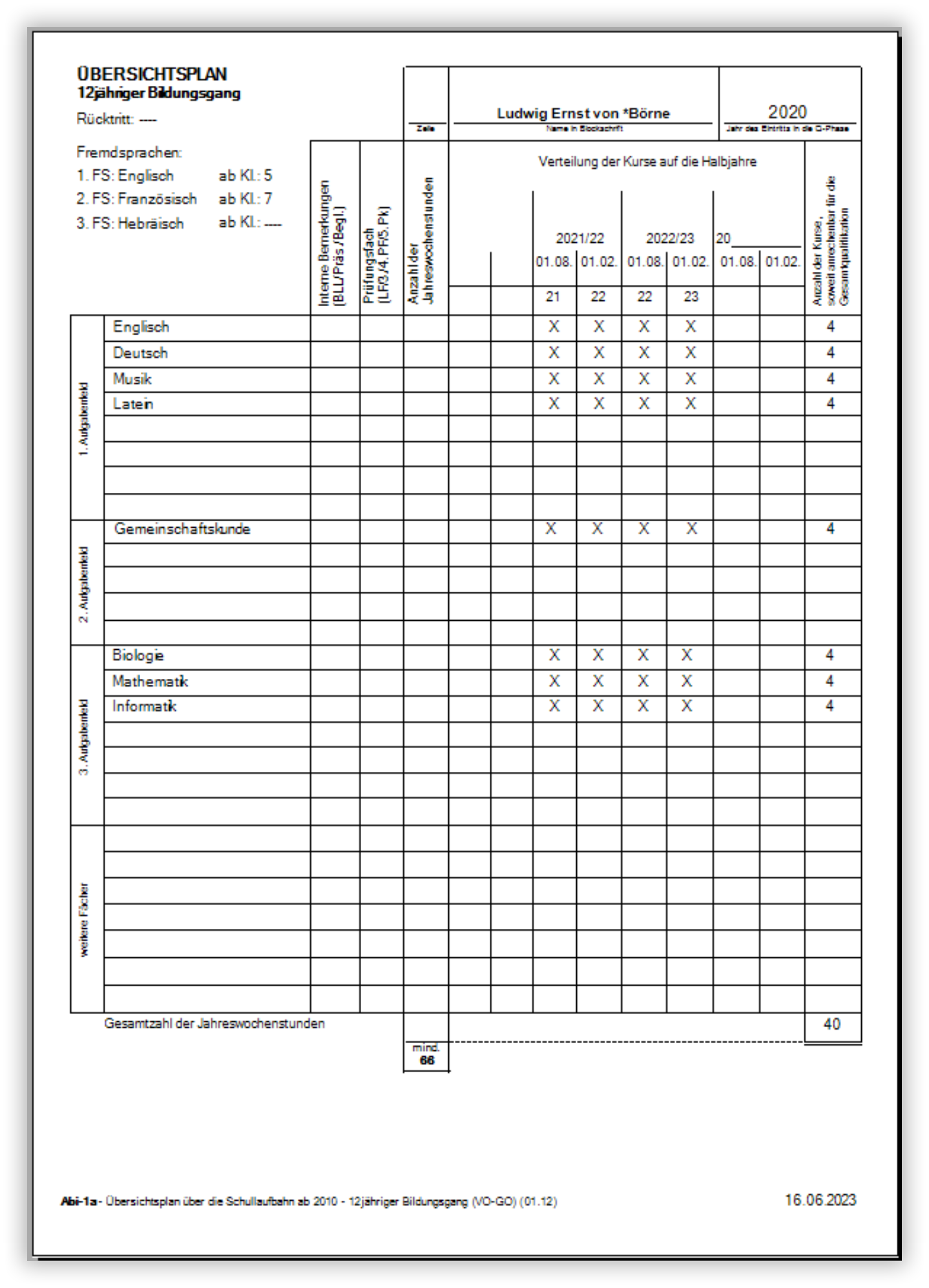
Ausdruck¶
Menü Abitur > Schüler markieren > STRG+Z
Das Zeugnis/der Bericht muss aus dem Menü Abitur gedruckt werden.
Der Bericht muss aus dem Menu Drucken > Zeugnis Drucken (Strg + Z) gedruckt werden.
Schriftart¶
Damit das Zeugnis/der Bericht korrekt ausgedruckt wird, muss die vom Senat für den Zeugnisdruck vorgegebene Schriftart SenBJS auf Ihrem Rechner installiert sein.
Jahr des Eintritts in die Q-Phase¶
Klassen > Zeiträume > JahrgangSchlüsselverzeichnisse > Zeiträume > Von
Bitte achten Sie darauf, dass der Jahrgang für die Klassenzeiträume unter Klassen > Zeiträume gefüllt ist.
Das Jahr wird aus dem kleinsten Klassenzeitraum, dem der Jahrgang 11 zugeordnet wurde abgeleitet.
Fachstatus, Unterrichtsart¶
Fachstatus¶
Extras > Schlüsselverzeichnisse > Fachstatus
Für die korrekte Ausgabe der Fächer in den entsprechenden Zeugnisbereichen müssen Sie im Menü Schüler > Zeugnis > Fächer den entsprechenden Fächern einen Fachstatus zuordnen. Für den Zeugnisdruck ist dabei nur der Schlüssel des Fachstatus relevant, das Kürzel kann beliebig gewählt werden. Bedenken Sie hierbei, dass Sie bereits im Schlüsselverzeichnis "Fachtafeln" den Fachstatus zuweisen können. Grundlage für das Zuweisen eines Fachstatus bildet das Schlüsselverzeichnis > Fachstatus. Wenn Sie dann den Schülern diese Fachtafeln zuweisen, müssen Sie die Angabe des Fachstatus nicht pro Schüler und pro Fach vornehmen.
Folgende Fachstati dürfen im Zeugnisdruck verwendet werden:
| Kürzel | Schlüssel | Zeugnisbereich |
|---|---|---|
| 1PF | 1PF | 1. Prüfungsfach |
| 2PF | 2PF | 2. Prüfungsfach |
| 3PF | 3PF | 3. Prüfungsfach |
| 4PF | 4PF | 4. Prüfungsfach |
| 1PFBLL | 1PFBLL | 1. Prüfungsfach und Besondere Lernleistung |
| 2PFBLL | 2PFBLL | 2. Prüfungsfach und Besondere Lernleistung |
| 3PFBLL | 3PFBLL | 3. Prüfungsfach und Besondere Lernleistung |
| 4PFBLL | 4PFBLL | 4. Prüfungsfach und Besondere Lernleistung |
| BLL | BLL | 5. Prüfungskomponente Besondere Lernleistung |
| PRS | PRS | 5. Prüfungskomponente Präsentationsprüfung |
Unterrichtsarten¶
Extras > Schlüsselverzeichnisse > Unterrichtsarten
Die korrekte Ausgabe der Zeugnisbereiche wird im Menü Schüler > Zeugnis > Fächer im Feld "Unterrichtsart" ausgewählt. Grundlage bildet das Schlüsselverzeichnis > Unterrichtsarten. Für den Zeugnisdruck ist dabei nur der Schlüssel der Unterrichtsart relevant, das Kürzel kann beliebig gewählt werden. Bedenken Sie hierbei, dass Sie bereits im Schlüsselverzeichnis Fachtafeln die Unterrichtsart zuweisen können. Wenn Sie dann den Schülern diese Fachtafeln zuweisen, müssen Sie die Angabe der Unterrichtsart nicht pro Schüler und pro Fach vornehmen.
Folgende Unterrichtsarten dürfen im Zeugnisdruck verwendet werden:
| Kürzel | Schlüssel | Zeugnisbereich |
|---|---|---|
| LK | LK | Leistungskurse |
| GK | GK | Grundkurse |
| Z | Z | Zusatz-/Ergänzungskurs |
| ME | ME | Musik Ensemble |
Fremdsprachenfolge¶
Schüler > Daten 3 > Von/Bis
Tragen Sie das Von/Bis (erwartet wird der Jahrgang) der belegten Fremdsprachen in den Feldern "von/bis" ein.
Schüler > Daten 3 > 1./2./3./4. Fremdsprache
Tragen Sie im Menü Schüler > Daten 3 beim entsprechenden Schüler die Fremdsprache im aktuellen Zeitraum unter "Fremdsprachenfolge" ein. Damit Ihnen hier Fremdsprachen im Auswahlmenü angeboten werden, müssen Sie unter Schlüsselverzeichnis > Fächer im Feld "Kategorie" aus dem Pull-Down-Menü "Fremdsprache" zugewiesen haben.
Fächerpositionierung¶
Schüler > Zeugnis > Fächer > Position
Die Reihenfolge der Fächer auf dem Zeugnis richtet sich nach der Positionsnummer, die Sie dem jeweiligen Fach in der Spalte "Position" vergeben haben.
Datum Rücktritt¶
Abitur > Fachwahl > Rücktritt
Das Datum des "Rücktritts" tragen Sie im Menü Abitur > Fachwahl im Feld "Rücktritt" ein.
Fachwahlen¶
Abitur > Fachwahlen
Beim Anlegen der Fachwahlen beachten Sie bitte folgende Punkte:
1) Wechseln Sie in das Menü Abitur > Fachwahlen
2) Tragen Sie jetzt das Fach und optional folgende Daten ein:
- pro Fach die Pflichtkursanzahl,
- pro Fach die Unterrichtsart und optional den Fachstatus,
3) Legen Sie pro Fach fest, in welchen Halbjahren das Fach belegt wird. Dazu markieren Sie die Fächer in dem entsprechenden Halbjahren.
4) Den Prüfungsfächern weisen Sie in der Spalte "Fachstatus" das entsprechende Kürzel "1PF", "2PF", "3PF", "4PF" oder "5PF" zu. Grundlage für das Zuweisen eines Fachstatus bildet das Schlüsselverzeichnis > Fachstatus.
5) Für die korrekte Ausgabe der Aufgabenbereiche wählen Sie im Schlüsselverzeichnis > Fächer für jedes Fach einen Aufgabenbereich aus dem Drop-Down-Menü in der Spalte „Aufgabenbereich“ aus. Beachten Sie dabei:
| Aufgabenbereich | Zeugnisbereich |
|---|---|
| sprachl.-lit.-künstlerisch | Sprachlich-literarisch-künstlerisches Aufgabenfeld |
| gesellschaftswiss. | Gesellschaftswissenschaftliches Aufgabenfeld |
| mathem.-nat.-technisch | Mathem.-naturwissenschaftl.-techn. Aufgabenfeld |
| Sport | weitere Fächer |
| Religion | weitere Fächer |
Fächerkategorie - Schlüssel der Unterrichtsarten¶
Extras > Schlüsselverzeichnisse > Unterrichtsarten > Schlüssel
Bitte prüfen Sie in Magellan im Schlüsselverzeichnis > Unterrichtsarten, ob alle notwendigen Einträge vorhanden sind, ggfs. Sind sie zusätzlich anzulegen. Die folgende Unterrichtsarten werden für die Fächer der Schüler vom Skript erwartet.
| Kürzel | Schlüssel | Bezeichnung |
|---|---|---|
| LK | LK | Leistungskurs |
| GK | GK Grundkurs | |
| Z | Z | Zusatzkurs |
| ME | ME | Musik Ensemble |